当前位置:首页 > 帮助中心 > 制作u盘启动盘步骤,制作U盘启动盘步骤和方法
制作u盘启动盘步骤,制作U盘启动盘步骤和方法
说到u盘启动盘,大家第一时间想到的,应该就是它重装系统的功能了吧。确实,u盘启动盘具有安装系统的功能,不管是win7系统、win10系统还是win11系统,只要你的电脑支持,操作没有问题,基本都可以通过u盘启动盘来安装。但是,你知道怎么正确制作一个u盘启动盘吗?今天小编就大白菜u盘装机工具为例子,为大家讲解一下制作u盘启动盘步骤吧。
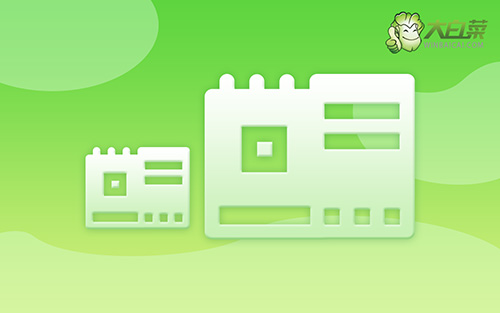
如何制作启动盘 u盘
一、准备制作u盘启动盘
1、下载大白菜U盘启动盘制作工具之前,需要关闭电脑所有安全杀毒软件
2、网络搜索并打开大白菜官网,要认准官网的字样,下载最新版大白菜u盘启动盘制作工具。
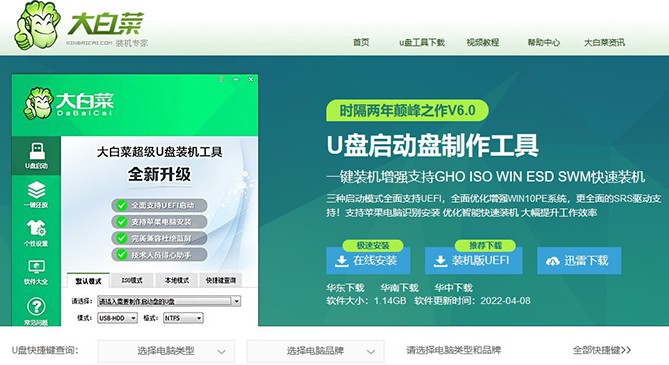
3、然后,找到下载好的大白菜u盘启动盘制作工具压缩包,右键进行解压。
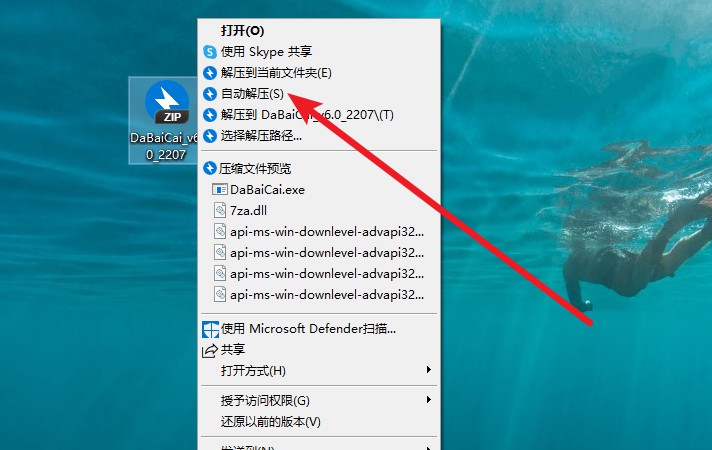
4、最后,打开解压文件夹,双击打开大白菜u盘启动盘制作工具备用。
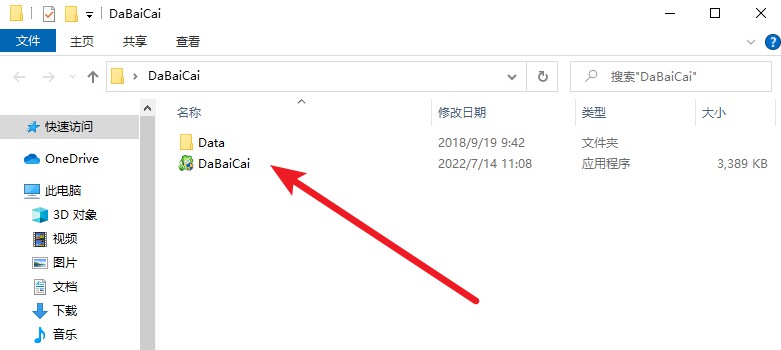
二、制作大白菜u盘启动盘
1、将u盘接入电脑,大白菜u盘启动盘制作工具一般会自动识别u盘。
2、默认选择USB—HDD以及NTFS,点击一键制作成u盘启动盘。
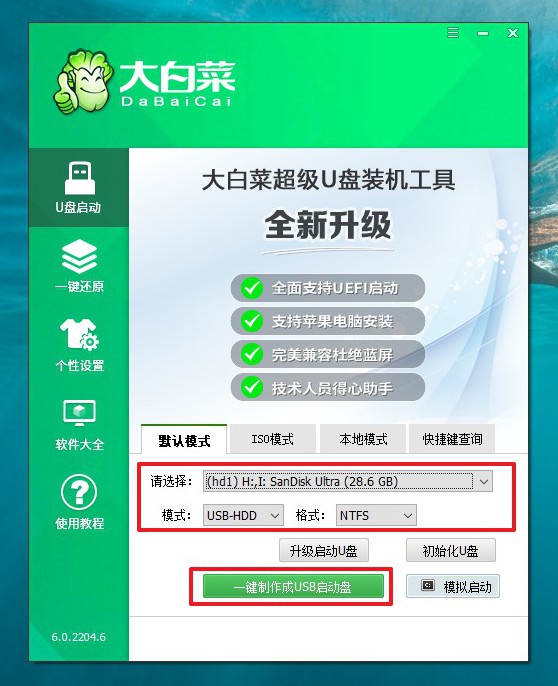
3、弹出格式化提示时,确定备份数据后,点击确定。
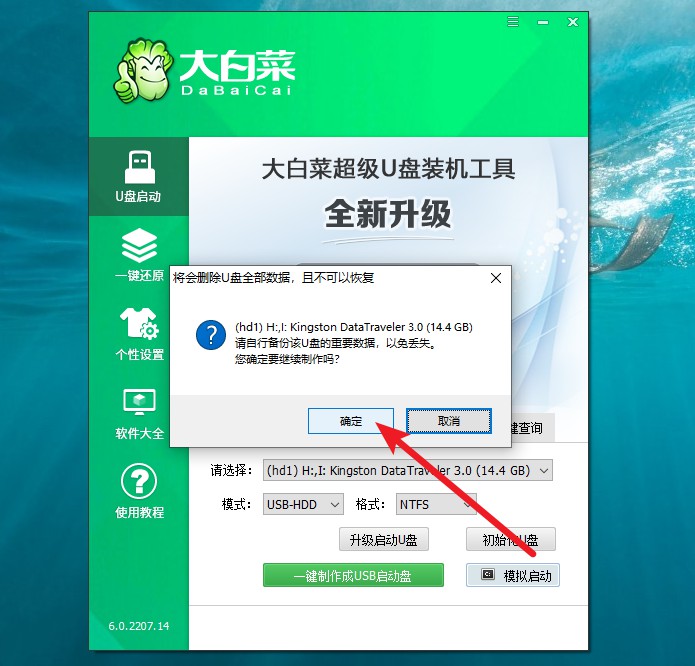
4、最后,弹出大白菜u盘启动盘制作完成提示后,你可以点击确定查看教程。
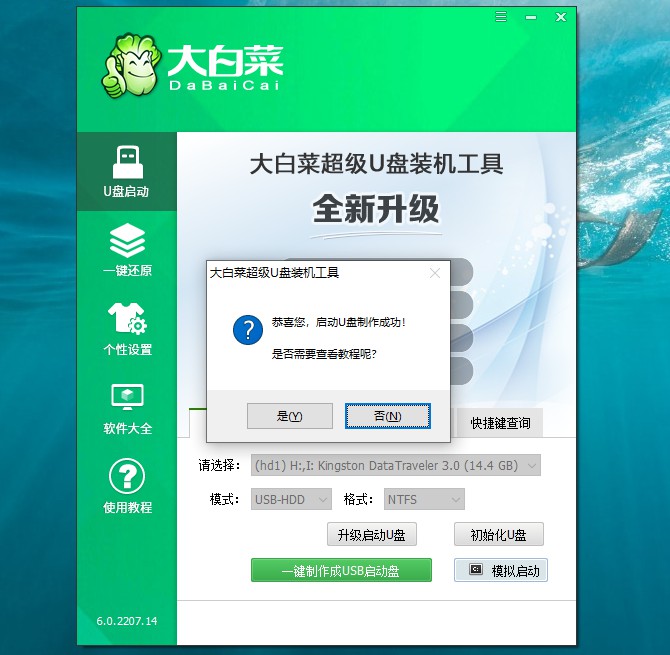
三、u盘启动盘安装系统
1、 将U盘启动盘插入电脑,重启出现开机画面,通过U盘启动快捷键设置u盘启动。
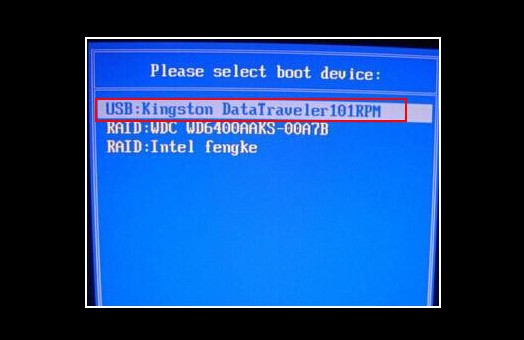
2、 进入大白菜界面后,选择【1】Win10X64PE(2G以上内存),回车进入大白菜PE桌面。
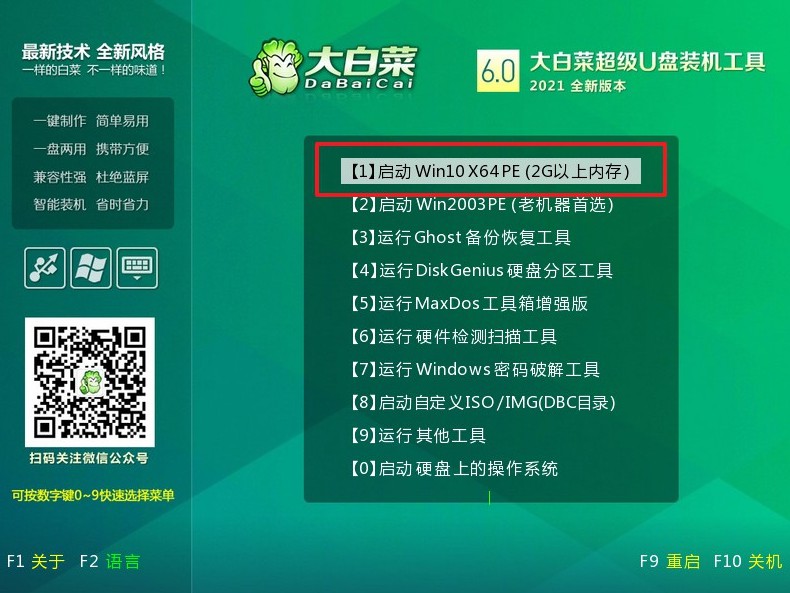
3、 在pe桌面中,打开一键装机软件,如图所示,点击执行,等待win11系统自动安装即可。
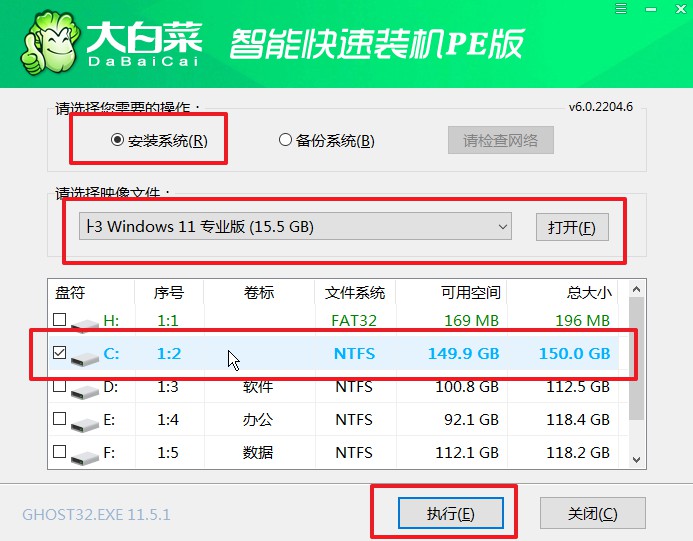
上面的内容,就是u盘启动盘怎么制作的全部步骤了。作为一个u盘启动盘,它不仅拥有制作系统重装的功能,还具有其他的电脑工具,比如说你怀疑电脑硬盘坏道了,那就设置电脑u盘启动,然后通过里面的工具去检测。如果真的发现有问题,就及时进行修复,避免后续操作受影响。

